오토셋(Autoset) 사용방법5 - 완성한 홈페이지를 웹호스팅 서버로 이전하기
오토셋뿐만 아니라 기존에 사용하고 있는 웹호스팅에서 다른 웹호스팅 회사로 이전할 때도 모두 동일합니다.
phpMyAdmin 기준으로 작성되었습니다.
대부분의 웹호스팅 회사들은 phpMyAmin을 기본으로 지원하고 있습니다.
호스팅 관리 페이지 등에서 잘 찾아보면 접속 링크가 있을 겁니다.
1. 오토셋이나 기존에 사용하던 웹호스팅에서 DB 백업하기
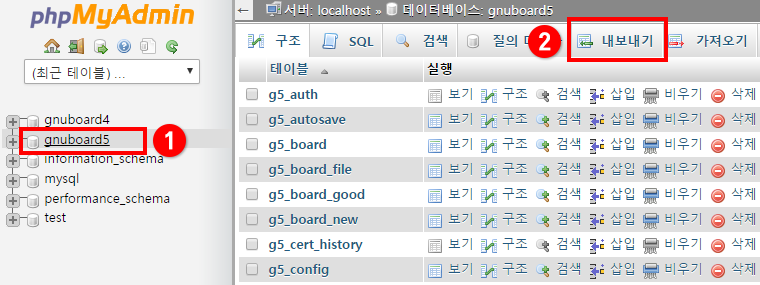
왼쪽 데이터베이스 목록에서 백업할 DB를 선택 후 상단 메뉴 중 내보내기 클릭
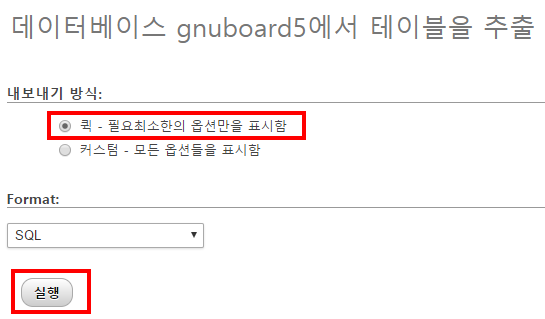
퀵 (전체를 즉시 백업합니다)
커스텀 (원하는 테이블만 선택해서 백업합니다)
이번 내용은 홈페이지 전체 서버 이전이 목적이기 때문에 퀵을 선택 후 백업.
커스텀은 특정 게시판이나 특정 테이블만 옮기고 싶을 때 선택해서 백업하면 됩니다.
실행 버튼 누르면 gnuboard5.sql 파일이 자동으로 컴퓨터에 생성됩니다.
참고사항 (phpmyadmin 버전이 다른 경우)
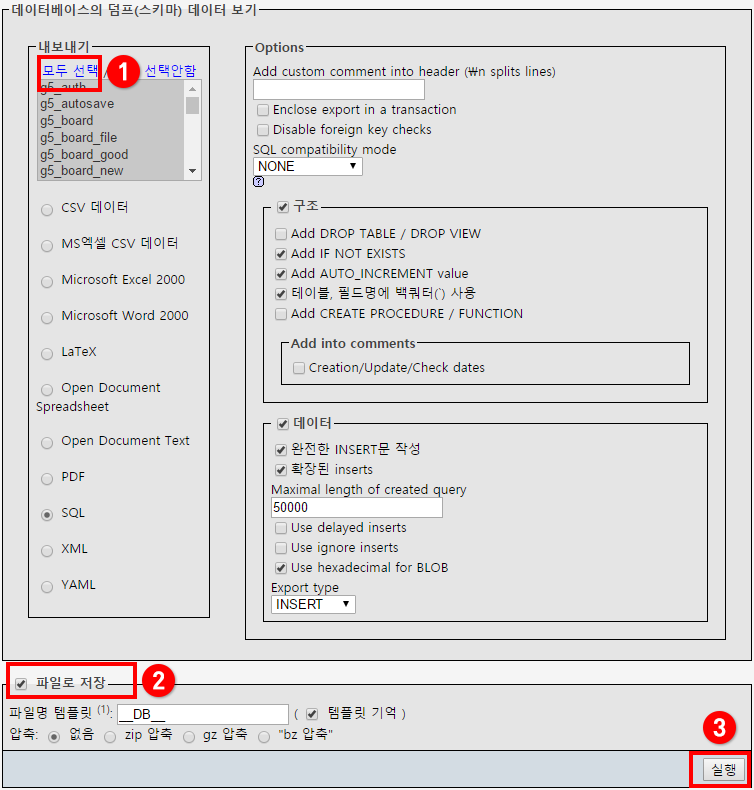
phpmyadmin 버전이 예전 버전이라면 퀵이나 커스텀 선택 창이 아니라 위 화면처럼 뜰 겁니다.
조금 차이만 있을 뿐 과정은 동일합니다.
2. 신규 웹호스팅에 접속해서 백업해 놓은 DB 복구하기
로컬 서버나 기존 웹호스팅 계정에서 백업한 DB 파일을 신규 웹호스팅 서버에 복구하는 방법입니다.
국내에서 많이들 사용하는 cafe24 웹호스팅으로 진행해보겠습니다.
보안 이슈로 인해서 최근 카페24 호스팅 관리 메뉴에서 phpmyadmin이 사라졌네요. 직접 설치하는 방법입니다.
카페24 웹호스팅에 phpMyAdmin 설치하기
http://gnustudy.com/bbs/board.php?bo_table=gnu_tip&wr_id=211
DB 복구하기
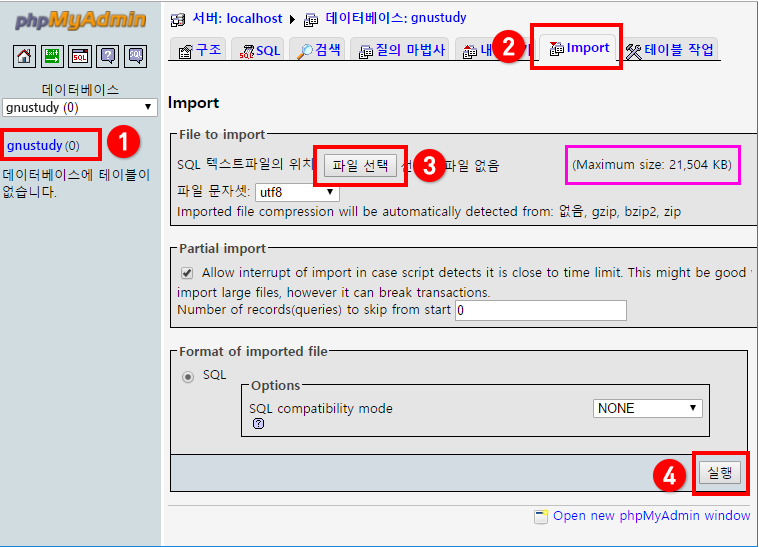
phpmyadmin 접속 후 왼쪽 데이터베이스에서 본인 아이디로 생성된 DB를 선택하고 상단 메뉴 중 import 클릭
파일 선택 창에서 autoset 이나 기존 서버에서 백업했던 DB 파일을 선택 후 실행하면 DB는 복구 완료됩니다.
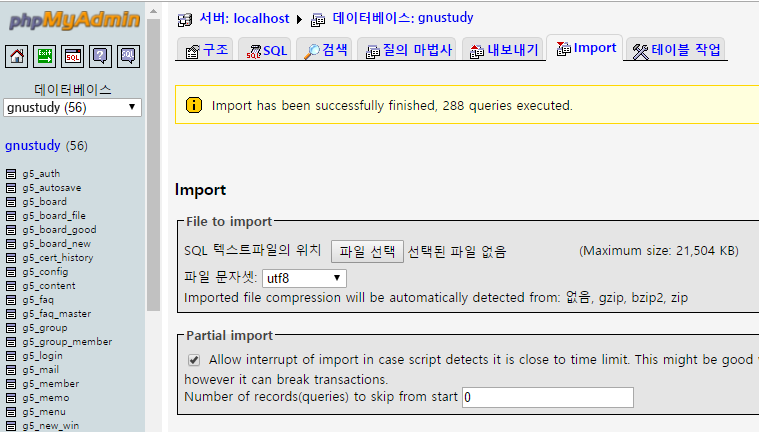
여기서 주의 사항이 있는데 (Maximum size: 21,504 KB) 이 부분입니다.
허용 용량 제한이 있어서 db 용량이 너무 크면 phpmyadmin에서는 에러가 뜰 겁니다.
분할해서 하는 방법도 있지만 이럴 땐 쉘창에서 복구 명령어로 직접 하는 게 낫습니다.
이 내용은 별도로 강좌 글을 올려놓겠습니다
3. 홈페이지 전체 파일 및 DATA 파일 이전하기
작업한 파일과 폴더 전체를 FTP로 신규 웹호스팅 서버에 그대로 업로드한 후 DATA 폴더 퍼미션을 707로 변경합니다.
기존 웹호스팅에서 다른 웹호스팅으로 이전할 때도 ftp로 기존 웹호스팅에 접속 후 모든 파일을 받아서
신규 웹호스팅으로 그대로 업로드하면 됩니다.
* 일부 파일은 다운 실패가 뜨는 경우가 있는데 대부분 session 파일일 겁니다. 세션 파일은 신경 안 써도 됩니다.
* 이전 후에도 이미지가 안 보인다거나 일부 문제가 생기면 DATA 폴더 하위 폴더까지 퍼미션을 707로 변경해보세요.
4. DB 설정 파일 수정하기
신규 웹호스팅에 옮겼던 data/dbconfig.php 파일 내용을 반드시 수정해야 합니다.
define('G5_MYSQL_HOST', 'localhost');
define('G5_MYSQL_USER', 'root');
define('G5_MYSQL_PASSWORD', 'autoset');
define('G5_MYSQL_DB', 'gnuboard5');
define('G5_MYSQL_SET_MODE', false);
기존 DB 정보를 신규 웹호스팅 서버 DB 정보로 수정해서 다시 올리면 서버 이전이 완료됩니다.
일부 웹호스팅 회사 중 HOST 가 localhost 가 아닌 곳도 있으니 확인해서 수정하세요.
5. 캐시파일 삭제
최신글 제목 클릭해서 링크 주소를 확인하세요.
로컬 서버에서 이전했으면 로컬 주소로 연결되어 있고
서버 이전하면서 도메인 주소도 변경했다면 이전 도메인 주소로 되어 있을 겁니다.
db와 데이터 이전 후 신규 서버에 연결된 도메인으로 접속 후
관리자페이지 > 환경설정 > 캐시파일 일괄삭제 클릭

